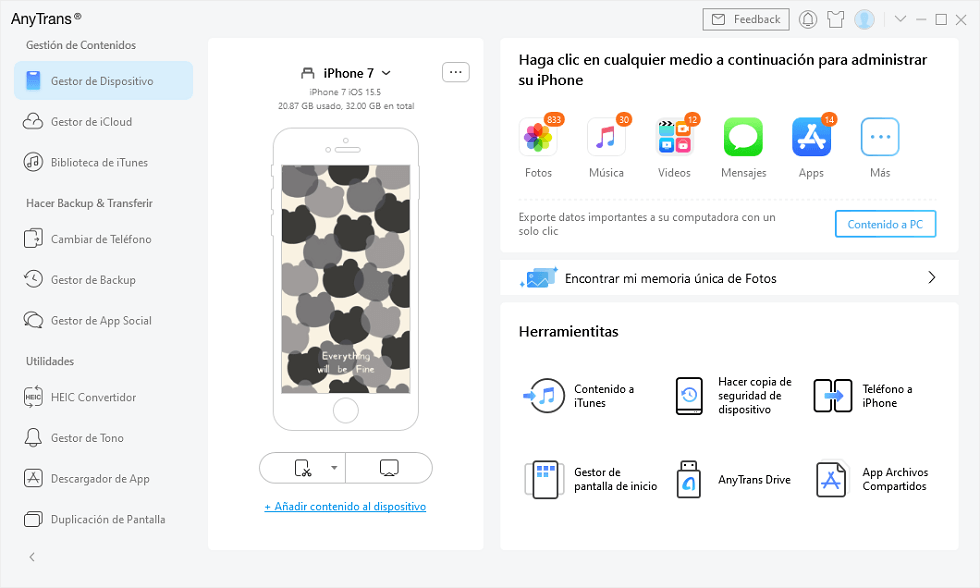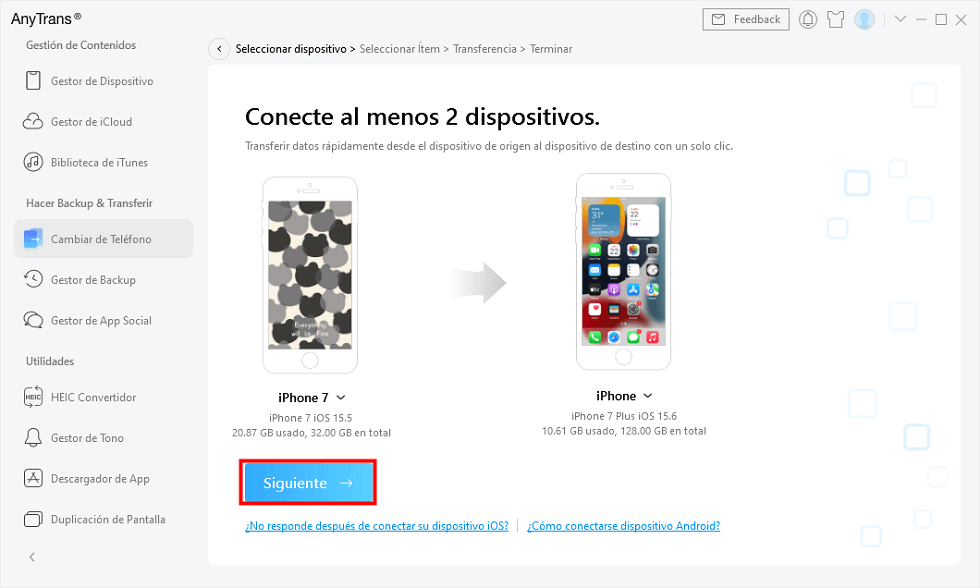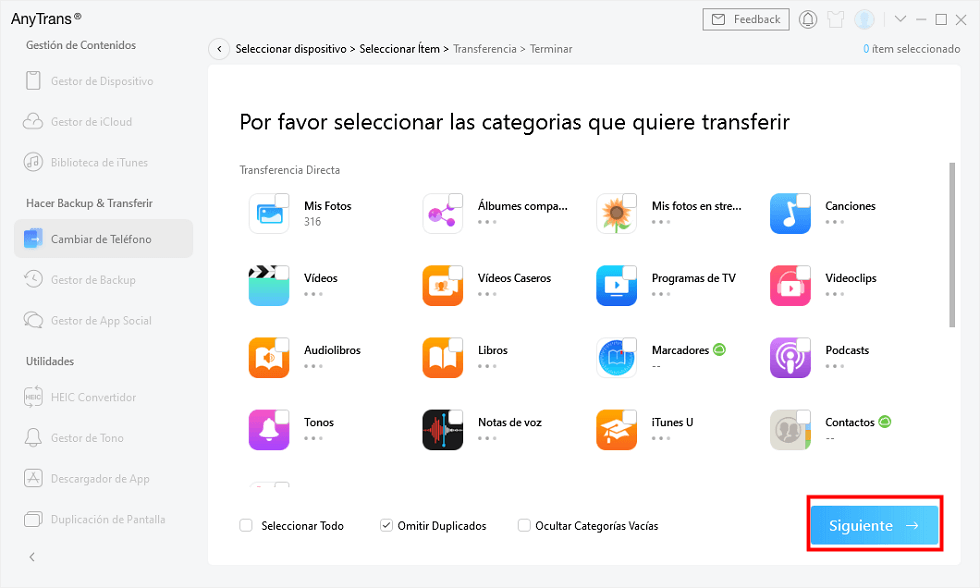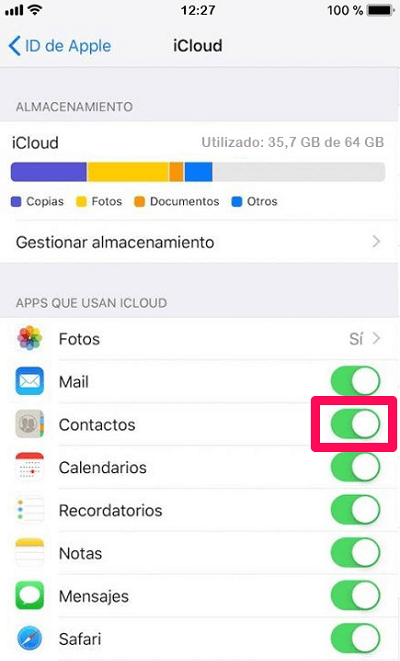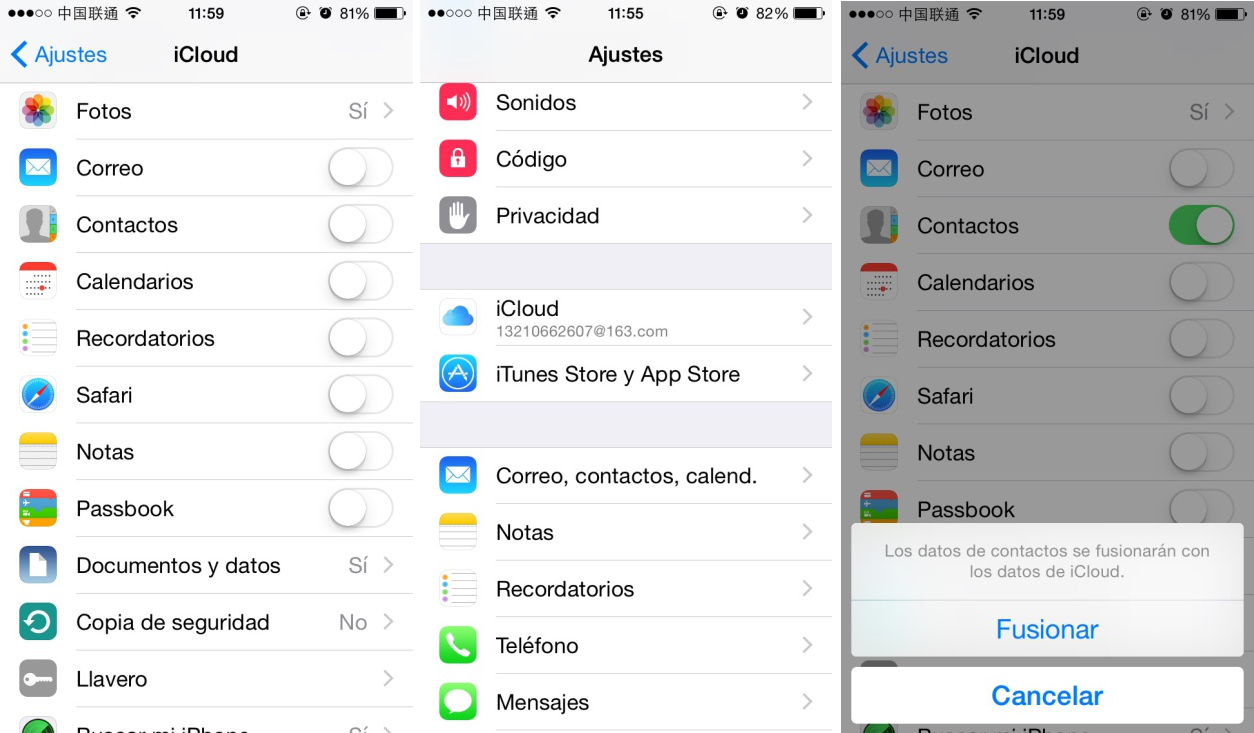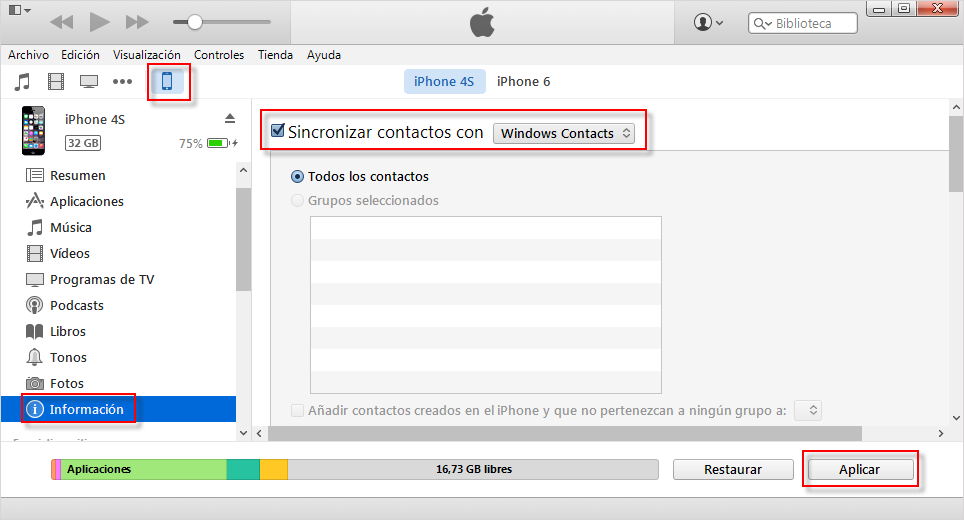Cómo pasar contactos de iPhone a iPhone[Guía 2022]
¿Cómo pasar contactos desde el iPhone a iPhone? La presente guía contiene tres formas de transferir los contactos de iPhone a iPhone: con iTunes, iCloud y AnyTrans. Ahora lea esta guía para obtener las soluciones.
¿Alguien sabe de alguna App para pasar contactos de iPhone a iPhone? Necesito ayuda.
-Un usuario de YouTube
El nuevo iPhone siempre llamar la atención de la gente, especialmente los usuarios de iPhone que no pueden esperar para actualizar su dispositivo a la última. Actualización de iPhone suena muy bien, pero la transferencia de contactos desde antiguo iPhone al nuevo iPhone es un negocio muy tedioso. A diferencia de los teléfonos móviles funcionan con Android de Google, sus usuarios pueden transferir fácilmente contactos desde la antigua a la nueva mediante la transferencia de la tarjeta SIM con los contactos.
Sin embargo, Apple no permitirá a los usuarios a los contactos de copia de seguridad en la tarjeta SIM, y hay que almacenarlos en la memoria del iPhone. Esto hace que usted tiene que buscar otros métodos para transferir los contactos de iPhone a iPhone. En vista del hecho de que muchos usuarios de iPhone pueden cumplir con este problema, por lo que escribimos este post con 3 métodos para pasar los contactos de iPhone a iPhone por lo que fácilmente puede hacer que sea.
Te gustaría: [TOP 7] Gestor de archivos iPhone-iMobie Inc.
App para pasar contactos de iPhone a iPhone fácilmente
AnyTrans es un administrador de datos iOS que hizo para transferir y administrar el iPod iPad iPhone con facilidad. Se le permite transferir contactos desde el iPhone a iPhone directamente sin borrar cualquier existían datos. Además, le permite transferir contactos desde el iPhone al ordenador, e incluso directamente a la aplicación Contactos de Mac. Además de los contactos, AnyTrans para iOS también es compatible con la transferencia de fotos, videos, música, notas, archivos, mensajes, libros, mensajes de voz, aplicaciones de iPhone a iPhone que le ayuda a actualizar a nuevo iPhone fácilmente.
Además de ser una aplicación para pasar contactos de iPhone a iPhone o pasar todo tipo de datos entre dos iPhone, también puede pasar datos de Android a iPhone, administrar los datos de iOS con facilidad, hacer una copia de seguridad sin iTunes o iCloud y sirve como un alternativa de iTunes.
Para empezar, descargar e instalar AnyTrans en el equipo ahora.
1. Lanza AnyTrans> Conecta los 2 iPhones al computador con cable USB. Pero ten cuidado que puedes probar algunas funciones o herramientas gratis, algunas se necesitan activar con un correo tuyo.
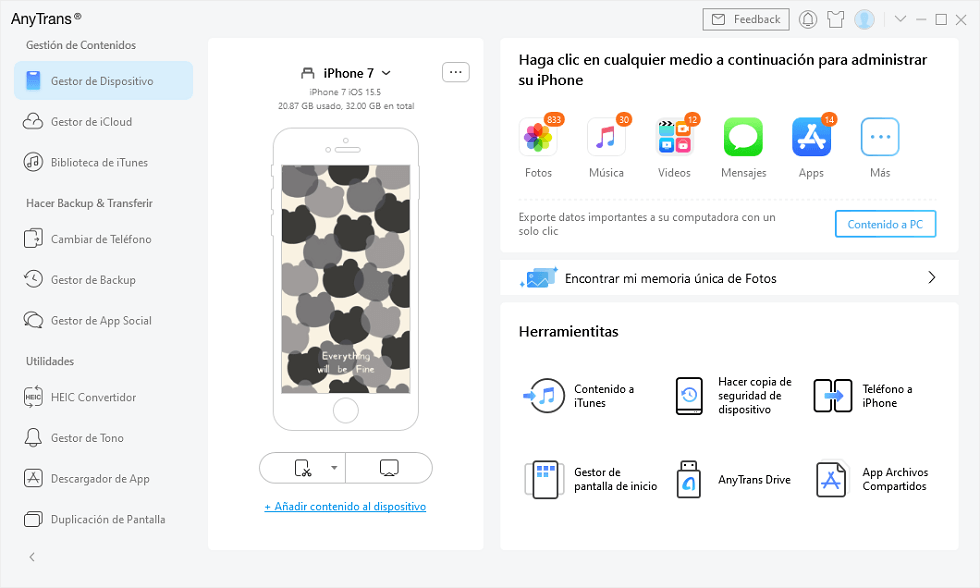
App para pasar contactos de iPhone a iPhone-paso 1
2. Selecciona la herramienta Cambiar de Teléfono, esta función te permite cambiar de iPhone a iPhone o de Android a iPhone. Elige un iPhone como el dispositivo de origen, y otro iPhone como el de destino. Haz clic en Siguiente para pasar contactos de iPhone a iPhone sin iCloud.
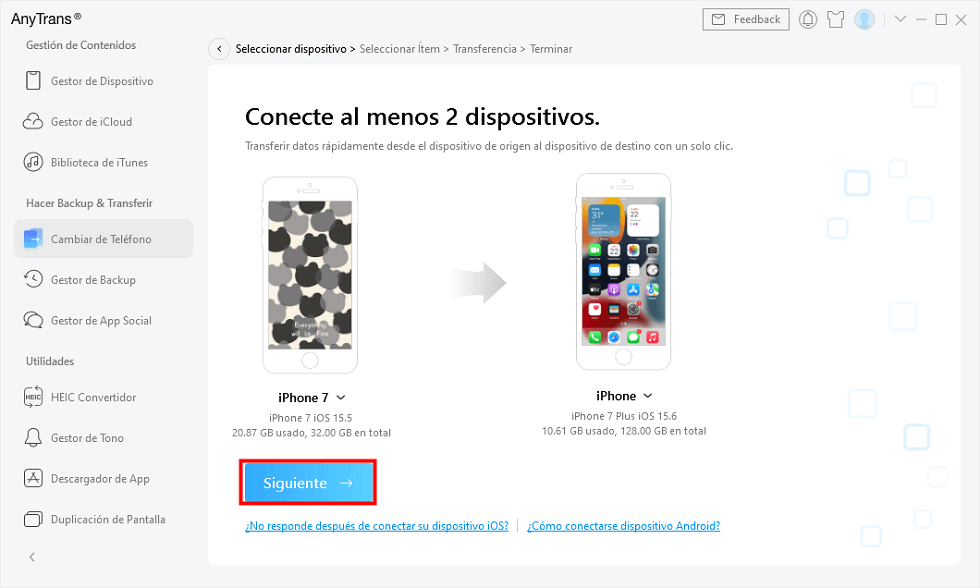
App para pasar contactos de iPhone a iPhone-paso 2
3. En Contactos, elije los contactos que deseas transferir. Haz clic para siguiente para empezar la transferencia.
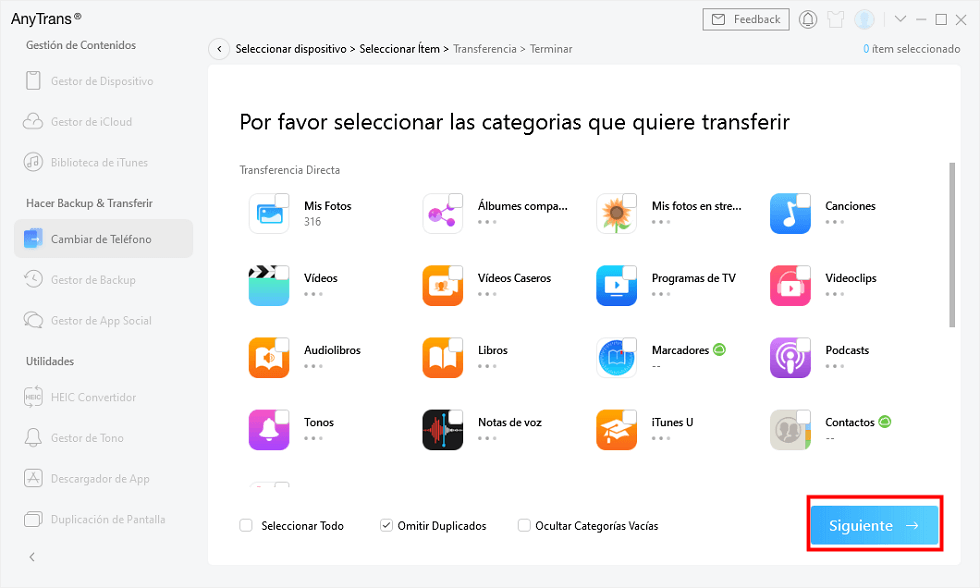
Aplicación para pasar contactos de iPhone a iPhone-paso 3
4. Espera un momento, podrás ver los contactos en tu otro iPhone.

Pasar contactos de iPhone a iPhone sin iCloud-paso 4
Cómo puedo pasar contactos de iPhone a iPhone con iCloud
Con iCloud también puedes pasar tus contactos de un iPhone a otro. Pero Por esta menera, solo puedes sincronizar todos, no puedes elegir. Y si en el dispositivo de destino hay algunos contactos existentes, va a perder.
1. Conecta el viejo iPhone a una fuente de alimentación y una red Wi-Fi> Toca Ajustes en el iPhone.
2. Pulsa Contactos para encenderlo si está en la posición No> Desplázate hasta la parte inferior de esta página.
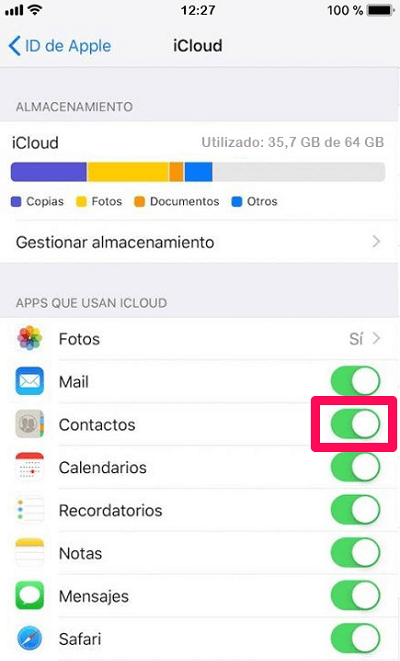
Habilita contactos en iCloud para pasar contactos de iPhone a iPhone
3. Toca Almacenamiento y Respaldo> Tap en iCloud backup para activarlo si no está.
4. Pulsa sobre el botón de copia de seguridad Ahora.
5. Ver el estado de la copia de seguridad y asegurarse de que se hace.
6. Enciende el nuevo iPhone> Configura tu iPhone con el Asistente de Ajustes.
7. Selecciona Restaurar de icloud de copia de seguridad> Inicia sesión con el ID de Apple, que se utiliza en el viejo iPhone. Entonces los contactos se descargarán en el nuevo iPhone de forma automática.
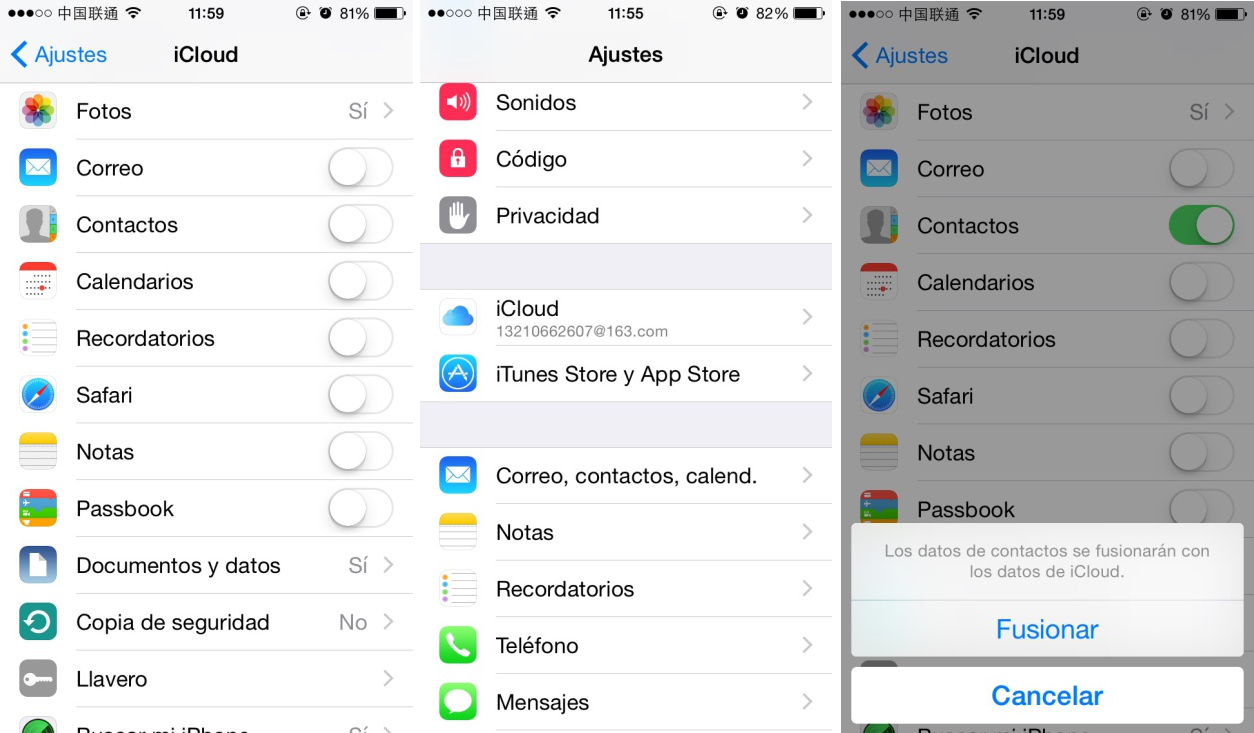
Cómo transferir contactos desde el iPhone a iPhone
La sincronización de los contactos de la misma cuenta en iCloud sobrescribirá los datos existentes en el iPhone y no se puede sincronizar de forma selectiva, solo se pueden sincronizar todos.
Cómo transferir contactos desde el iPhone a iPhone con iTunes
Debido a que iTunes no admite contactos de transferencia entre dos iPhones directamente, es necesario transferir los contactos del viejo iPhone al computador en primer lugar y después sincronizar contactos desde el computador al nuevo iPhone de nuevo. Así que vamos a cortar hasta el punto de que la forma de transferir los contactos de iPhone a iPhone con iTunes.
1. Exporta antiguos contactos de iPhone al computador: Conecta tu iPhone al computador con el cable> Lanza iTunes USB si no se ejecuta automáticamente> Haz clic el botón del dispositivo en la esquina superior derecha de iTunes> Haz clic en la pestaña Información> Haz clic en Sincronizar contactos> Selecciona Contactos en la Columna avanzada> Haz clic en el botón Sincronizar> Desconecta el viejo iPhone desde el ordenador cuando termine la sincronización.
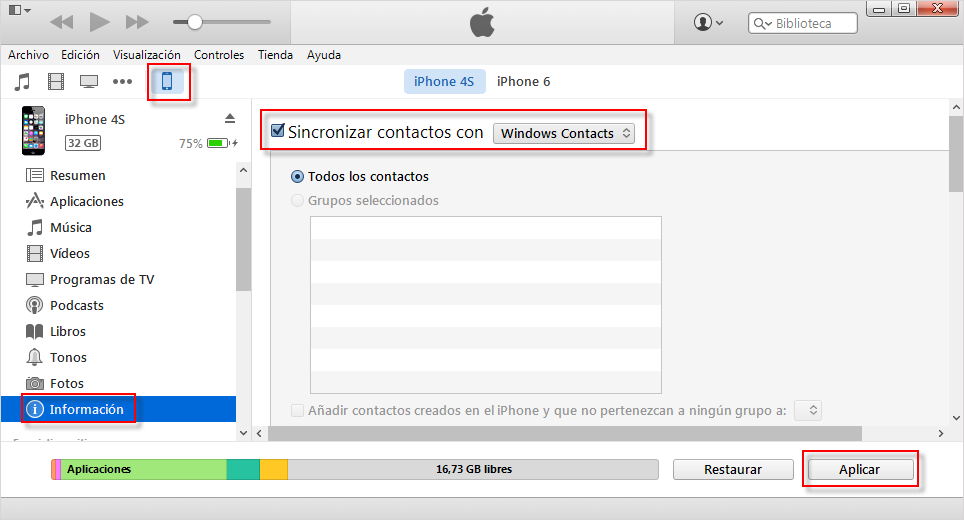
Cómo pasar contactos desde el iPhone a iPhone con iTunes – Paso 1
2: Importa Contactos de PC para el nuevo iPhone: Conecta tu nuevo iPhone al computador y luego repite el último paso a excepción de seleccionar los contactos y haz clic en Aplicar.
Transferencia de contactos con iTunes, es posible cumplir con alguna situación similar, tus contactos de iPhone se sustituyen por los contactos del computador, así que asegúrese de hacer clic en el botón derecho. Si usted piensa que es difícil de usar o no están dispuestos a correr el riesgo de perder los contactos existentes, AnyTrans es el camino a seguir.
Conclusión
Con AnyTrans, se pueden manejar fácilmente sus contactos mejor transfiriéndolos desde el iPhone al ordenador, o desde el ordenador al iPhone, incluso entre dos dispositivos iOS diferentes. Es más, no sólo se puede transferir contactos, pero también puede transferir música, fotos, videos, aplicaciones, mensajes, notas y otros datos de iOS y archivos. Más que nada, cuando la transferencia de música y aplicaciones con AnyTrans, la calificación, listas de reproducción, datos de aplicaciones y procesos de aplicación también se pueden transferir. ¿Por qué no Descargar AnyTrans y disfrutarse ahora?
AnyTrans – Transferencia de contactos de iPhone
- Transfiere más de 3000 contactos del iPhone al iPhone en 5 MINUTOS.
- Transfiere 27 tipos de archivos, como contactos, chats, audios, videos, llamadas, etc. de iPhone a un Mac/PC u otro iDevice en minutos.
- No daña la imagen y se mantendrá en la calidad original.

Aquiles Li


Miembro de iMobie, interesa muchísimo sobre técnico y móviles. Usuario de dispositivos iOS desde iPod nano 4 y de Android desde HTC ONE X.
 AnyUnlock
AnyUnlockDroidKit
 PhoneRescue para iOS
PhoneRescue para iOSPhoneRescue para Android